wps编号格式怎么设置 wps文本序号怎么自动生成
经验直达:
- wps文本序号怎么自动生成
- wps编号格式怎么设置
- wps如何设置多级编号
一、wps文本序号怎么自动生成
方法如下
1、新建空白文字
打开wps软件,在首页选择文字—>新建空白文字选项 。
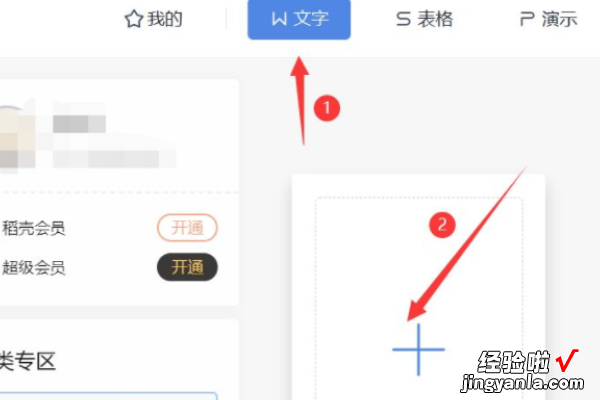
【wps编号格式怎么设置 wps文本序号怎么自动生成】2、编辑文字
在文档中输入需要编辑的文字对象 。
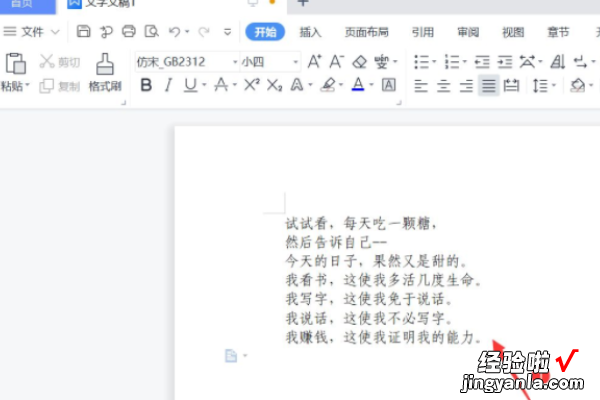
3、选择编号选项
选中需要编号的文字对象,点击开始菜单栏,选择编号选项 。
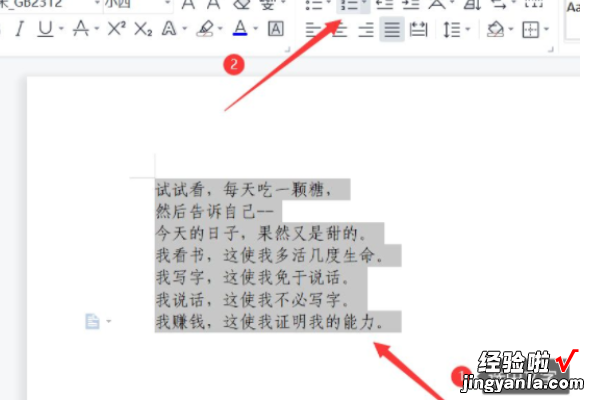
4、选择编号样式
在弹出的编号文本框中选择一种编号样式,可根据需要选择合适的编号 。
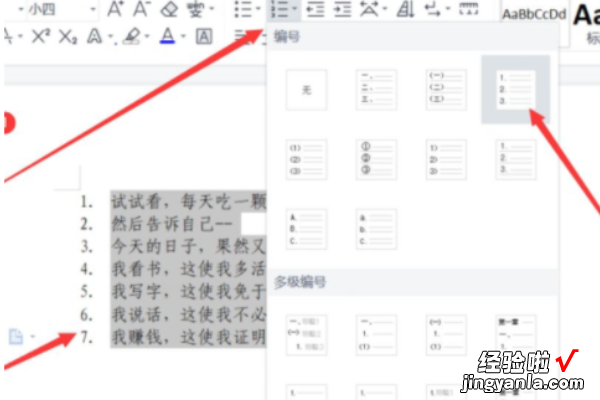
5、显示效果
更改完成后,选中的文字对象实现自动编序号的效果 。
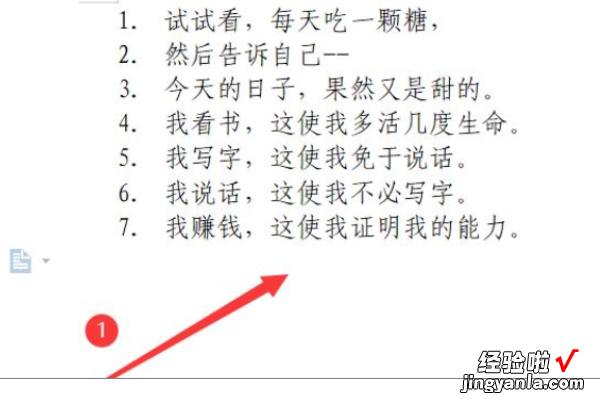
产品特点
1、体积?。篧PS Office在保证功能完整性的同时,依然保持较同类软件体积最?。略匕沧翱焖俦憬?。
2、功能易用:从中国人的思维模式出发,功能的操作方法设计得简单易用,良好的用使用体验,降低用户熟悉功能的门槛,提升用户工作效率 , 是最懂中国人的办公软件 。
3、互联网化:大量的精美模板、在线图片素材、在线字体等资源 , 为用户轻松打造优秀文档 。
4、文档漫游功能:很好的满足用户多平台、多设备的办公需求:在任何设备上打开过的文档,会自动上传到云端,方便用户在不同的平台和设备中快速访问同一文档 。同时,用户还可以追溯同一文档的不同历史版本 。
二、wps编号格式怎么设置
在”脚注“鼠标右键单击”脚注和尾注“,弹出对话框,在”编号格式“中设置即可 。
使用WPSOffice打开或新建文档,选中需要编号的内容,依次点击“开始”—“编号”;点击“编号”右侧箭头符号 , 可以看到有编号预设样式,根据需要选择其中一种;选择编号后,可根据需要选择“更改编号级别”,根据需要进行调整;设置好“编号”后 , 会对选中的文档内容进行“编号”,之后编辑的章节也会自动生成“编号” 。
编号:仅定义一级编号 , 适合较简单的文章结构 。WPS文字与微软Word在项目列表的功能上都包括了“项目符号”、“编号”和“多级列表”的功能 。
三、wps如何设置多级编号
建一个文档,开始-编号 , 点一下 。会出现一个编号1,写完一段话按回车会自动开始编下个号2.
如果下个号想变成1.1.就选择出现的2 , 然后点开始-编号右边的三角,最下方有更改编号级别,移动到右边的第二个级别 , 选择 。数字2就变成了1.1.之后的回车会自动编1.2、1.3等等 。
如果下个号想变回2、3,就选择编出来的1.2,同样的方式选择开始-编号右边的三角,最下方有更改编号级别,移动到右边的第一个级别 , 选择 。数字1.2就变成了2.
之后的也以此类推,这样的好处在与编出来的号上下对应整齐,而且可以通过编号同时变更所有编出来的号码 。
